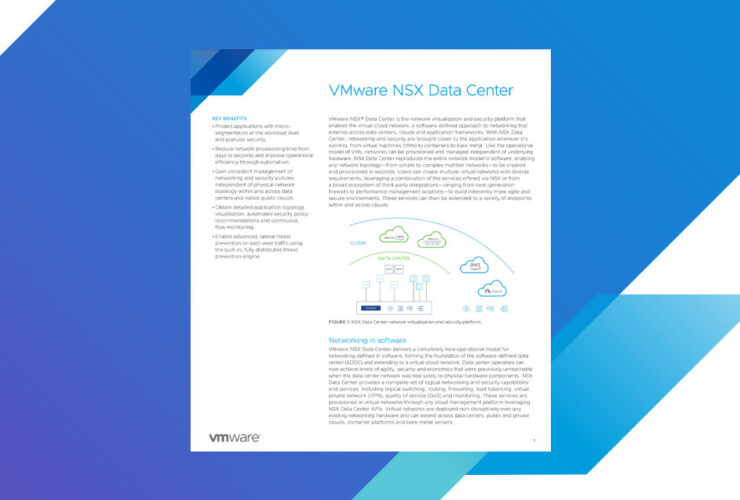Muchos usuarios de Twitter siguen miles de otras cuentas, y ver todas esas cuentas en una línea de tiempo caótica puede ser abrumador. Si alguna vez has deseado poder ver una línea de tiempo limitada de Twitter compuesta solo por los tweets de tu familia, los mejores comediantes o los fanáticos de tu equipo deportivo favorito, entonces las listas de Twitter son para ti.
Una lista de Twitter es esencialmente una fuente de Twitter separada compuesta solo de las cuentas que ha seleccionado. Si usa Twitter para trabajar, también pueden ser una forma útil de separar colegas y amigos personales en diferentes canales.
Las listas de Twitter pueden ser públicas o privadas. Si crea una lista pública, otros usuarios pueden verla en su perfil y pueden suscribirse si también están interesados en el tema. Solo tú puedes ver listas privadas.
Cree una lista de Twitter en la aplicación de Twitter para iPhone o Android
- Toque el avatar de su perfil en la esquina superior izquierda. Aparecerá un menú. Seleccione "Listas".
- Toca el ícono con el signo más en la esquina inferior derecha
- Ingrese el nombre de su lista y una breve descripción. Si desea que la lista sea privada, active esa opción en (en iOS) o marque la casilla que dice "Privado" (en Android).
- Haga clic en "Guardar" (en Android) o "Crear" (en iOS)
- En iOS, puede buscar inmediatamente usuarios para agregar a su lista. Presione el botón "Agregar"
- En Android, volverá a la página "Listas". Para agregar miembros a su lista, vaya a su página de perfil, toque los tres puntos en la esquina superior derecha y seleccione "Agregar a la lista". Luego puede seleccionar a qué lista desea agregarlos (si tiene más de uno).
- Para editar su lista en cualquier momento, regrese a la pestaña Listas. En iOS, seleccione la lista y toque "Editar lista". En Android, seleccione la lista, toque los tres puntos en la esquina superior derecha y toque "Editar lista".
Crea una lista de Twitter desde tu escritorio
- En el menú del lado izquierdo, haga clic en "Listas"
- Haga clic en el icono con el signo más en la esquina superior derecha
- Ingrese el nombre de su lista y una breve descripción. Si desea que la lista sea privada, marque la casilla "Hacer privada". Seleccione "Siguiente".
- Busque los usuarios que desea agregar a su lista y haga clic en sus nombres. Verás una marca de verificación junto a las que has seleccionado, y sus nombres aparecerán en la parte superior. Cuando haya terminado, haga clic en "Listo".
- Para editar su lista en cualquier momento, regrese a la pestaña Listas, seleccione la lista que desea editar y toque “Editar lista”.
Suscríbase a las listas de Twitter de otros
También puede ver y suscribirse a las listas de Twitter de otras personas, siempre que las hayan hecho públicas. El proceso es el mismo en aplicaciones de escritorio y móviles.
En el perfil de otro usuario, toca los tres puntos en la esquina superior derecha y selecciona "Ver listas". Verá todas las listas públicas que el usuario ha creado, y puede suscribirse a una haciendo clic en ella.
Vox Media tiene asociaciones de afiliados. Estos no influyen en el contenido editorial, aunque Vox Media puede ganar comisiones por productos comprados a través de enlaces de afiliados. Para obtener más información, consulte nuestra política de ética .